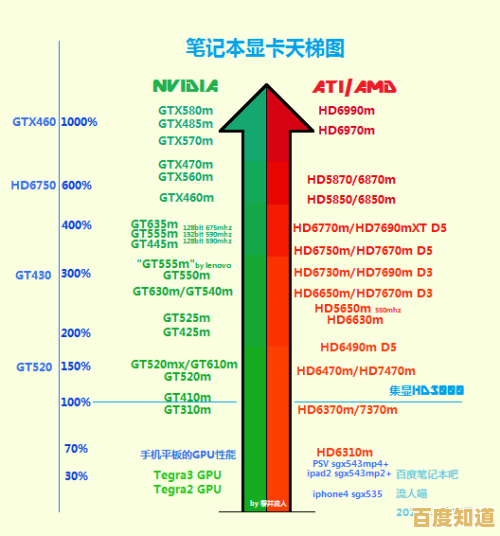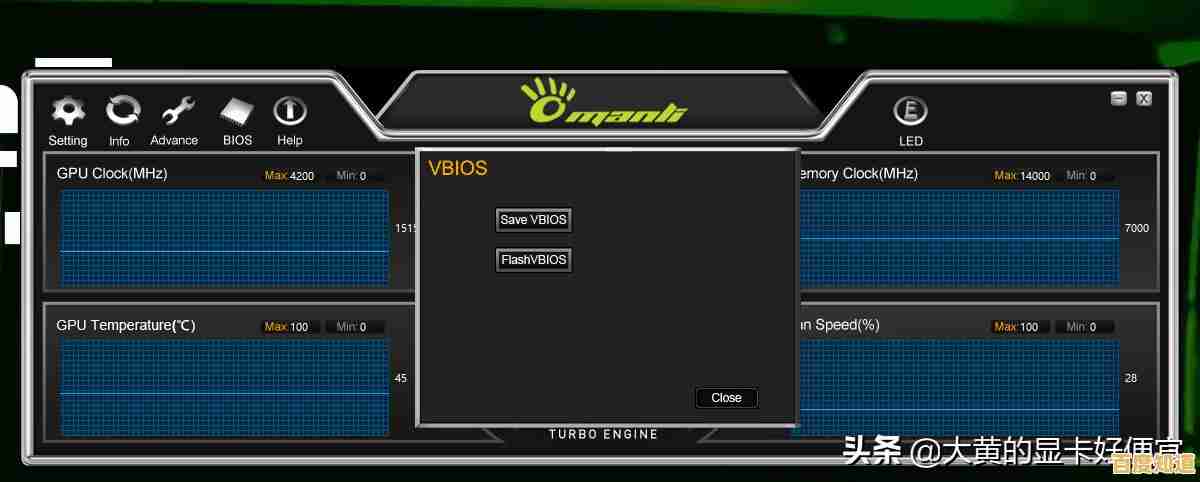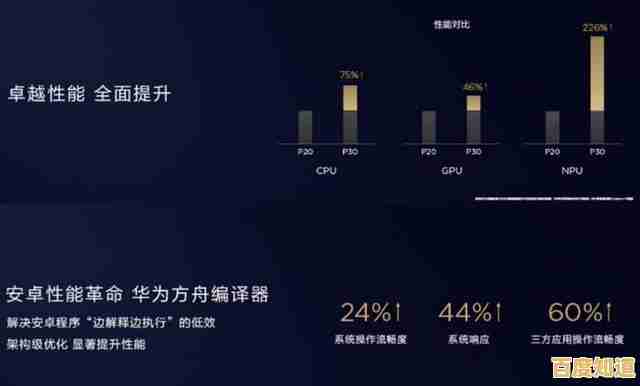小鱼教您轻松解决电脑磁盘空间不足的实用技巧
- 问答
- 2025-11-03 18:20:19
- 11
开始)
大家好,我是小鱼,今天咱们来聊聊一个几乎每个人都遇到过的问题:电脑弹出提示“磁盘空间不足”,别慌,这可不是什么大毛病,就像家里的衣柜塞满了需要整理一样,电脑的磁盘也需要定期清理,跟着小鱼的这几个实用技巧,咱们一步步来,轻松给电脑腾出大量空间。
第一招:请走“隐形”的垃圾文件——磁盘清理
电脑用久了,会产生很多我们自己都看不到的临时文件、缓存文件,比如上网留下的痕迹、系统更新后的旧文件等等,这些文件就像房间角落积的灰,不显眼但占地方,微软在系统里给我们准备了一个免费的“清洁工”,叫“磁盘清理”。
具体怎么做呢?很简单:
- 打开“此电脑”(或“我的电脑”)。
- 在需要清理的磁盘(比如C盘)上点右键,选择“属性”。
- 在弹出的窗口里,你会看到一个叫“磁盘清理”的按钮,点它。
- 系统会计算能释放多少空间,然后弹出一个列表,这个列表里的项目,临时文件”、“回收站”、“临时Internet文件”等,基本都是可以安全删除的,把它们前面的框都勾选上。
- 如果看到“清理系统文件”的按钮,一定要点一下,它会找出更多像旧的Windows安装文件这样的大个头垃圾,勾选后,点击“确定”,系统就会自动把它们清干净了。
这一招下来,尤其是清理C盘,轻松就能腾出几个G甚至十几G的空间,效果立竿见影。(来源:微软Windows系统内置功能说明)
第二招:给电脑软件“瘦身”——卸载不常用的程序
我们电脑里可能装了很多软件,但常用的就那几个,很多软件一装就是几百兆甚至几个G,长期不用还占着地方,太浪费了。
来,咱们检查一下:
- 在Windows搜索框里输入“应用和功能”并打开。
- 系统会列出所有已安装的程序,并且可以按大小排序,你看着那些好久没打开过、但又占了很多空间的软件,就别犹豫了,点击它选择“卸载”。
- 特别要注意一些大型游戏、或者像Adobe系列、大型设计软件等,它们都是占用空间的大户,如果暂时用不到,就先卸掉,等需要时再重装。
卸载软件时,最好去软件的官方网站下载原版安装程序,或者使用电脑自带的卸载功能,这样能卸得更干净。(来源:常见的电脑维护常识)
第三招:清理微信和QQ的“聊天记录”占地
这一点特别重要!很多人C盘爆满的罪魁祸首就是微信和QQ,因为它们默认会把所有聊天记录里的图片、视频、文件都自动下载下来,日积月累,体积非常惊人。
小鱼教你怎么给它们瘦身:
-
微信清理:
- 打开电脑版微信,点击左下角的三条横线菜单,选择“设置”。
- 进入“文件管理”,你会看到一个文件夹路径,这里就是微信所有文件存放的地方,你可以点击“打开文件夹”去看看,里面的FileStorage文件夹体积通常大得吓人。
- 返回设置界面,直接点击“存储空间管理”,微信会自动计算聊天数据、缓存等占用的空间,你可以像清理手机微信一样,选择性的清理某个聊天记录的缓存文件(不会删除文字消息),或者直接清空所有缓存,定期清理这里,能释放巨大空间。
-
QQ清理:
- 打开QQ,点击左下角的主菜单按钮,选择“设置”。
- 在“基本设置”里找到“文件管理”,这里同样可以看到QQ接收的文件存储位置。
- 重点清理“缓存管理”和“定期清理个人文件夹”选项,你可以选择清理几个月前的图片和文件,或者直接清空缓存。
养成定期清理聊天软件的习惯,你的C盘压力会小很多。(来源:腾讯微信PC版及QQ PC版官方设置选项)
第四招:检查“其他”这个大杂烩
在Windows 10/11的“设置”->“系统”->“存储”里,系统会直观地显示各类文件占用了多少空间,其中有一个分类叫“其他”,这里面东西很杂,可能包含一些系统缓存、临时文件或者某些应用数据。
你可以点击“其他”进去看看,虽然不能像磁盘清理那样精细操作,但这个视图能帮你快速了解到底是哪些类型的文件占用了主要空间,做到心中有数。(来源:Windows 10/11系统存储感知功能)
第五招:终极法宝——转移大文件或使用移动硬盘
如果以上几招用完了,空间还是紧张,那就要考虑“乾坤大挪移”了。
- 转移个人文件:把你的电影、大型文档、音乐合集、个人照片视频等,从C盘(系统盘)移动到其他空间充足的磁盘(比如D盘、E盘),直接剪切粘贴就行。
- 使用外部存储:买个移动硬盘或者大容量的U盘,把不常用但又舍不得删的资料备份过去,让电脑本地磁盘轻装上阵。
小鱼特别提醒:
- 定期操作:清理磁盘空间和打扫房间一样,要养成习惯,每个月花几分钟检查一下。
- 别乱删文件:在不清楚文件作用的时候,不要手动去C盘里随便删除文件夹,以免误删系统文件导致电脑出问题,使用系统自带的“磁盘清理”工具是最安全的选择。
好了,今天的分享就到这里,希望小鱼的这几个小技巧能帮到大家,让你的电脑告别卡顿,运行如飞!如果还有问题,欢迎随时来找小鱼哦。 结束)
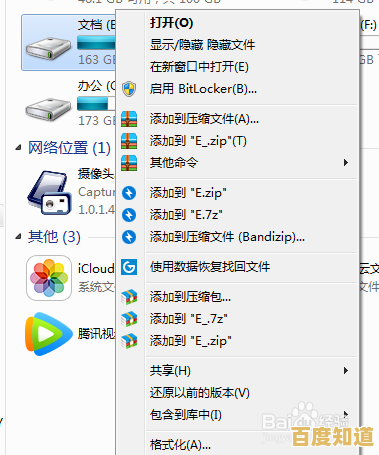
本文由庾鸿宝于2025-11-03发表在笙亿网络策划,如有疑问,请联系我们。
本文链接:http://shandong.xlisi.cn/wenda/70554.html